Win10系统的输入法为什么切换不了?求解 (已解决)
发布时间:2019-04-18 17:00:17 浏览数: 小编:wenxiang
最近有用户跟小编反映,Win10专业版上面的输入法,不知道怎么弄的,一直无法切换输入法,对此有什么方法是可以解决该问题的吗?输入法不能切换,这个问题比较容易解决,但是却是经常出现在Win10用户身边,一些对Win10系统不了解的,就不会解决这个问题了,今天,小编给大家介绍一个解决好Win10输入法,无法切换的解决对策。
方法/步骤
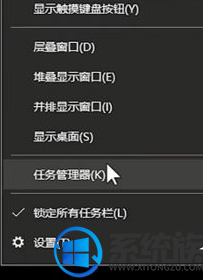
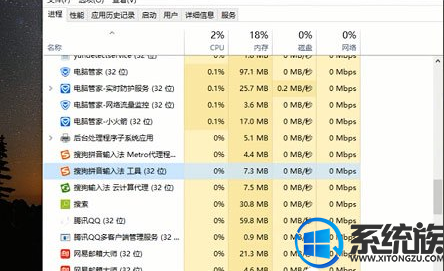
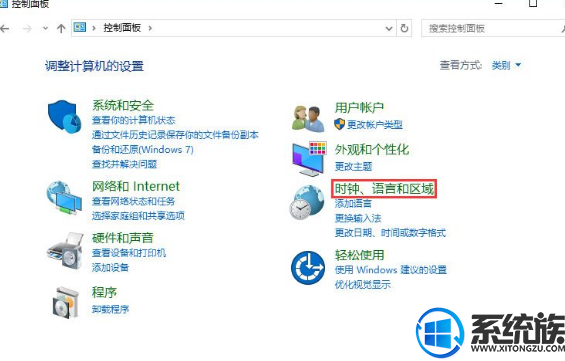
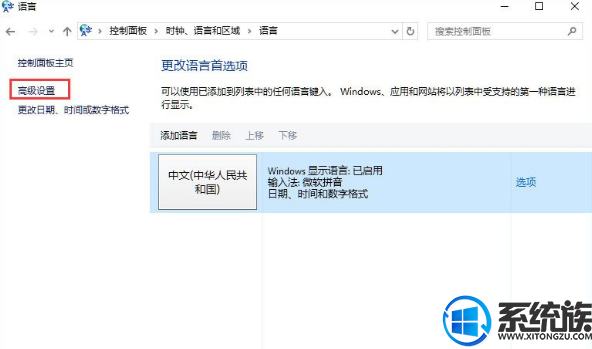
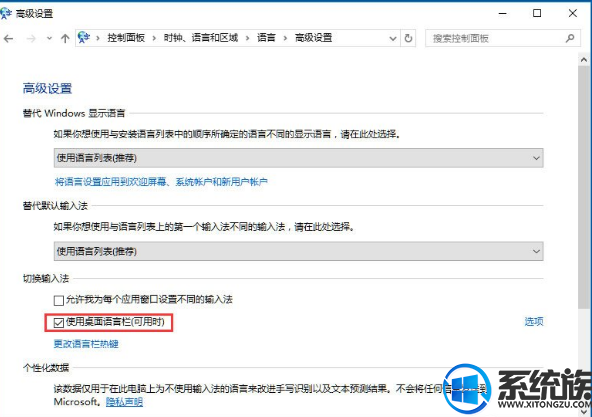
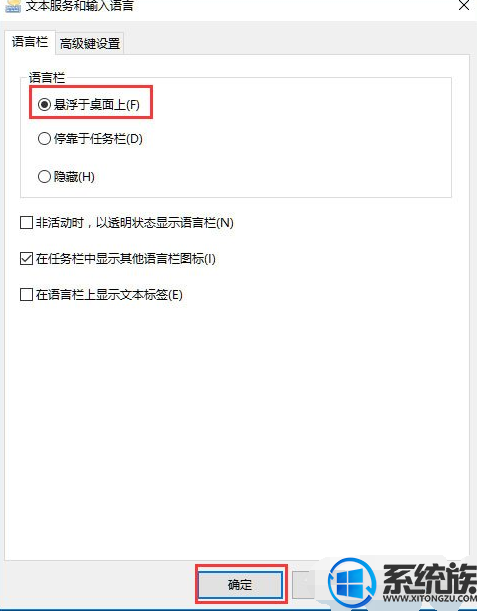
这次所讲的Win10输入法无法切换的解决方法,就给介绍完了,相信大家现在都知道怎么来解决这个问题了吧。如需了解其他相关教程,请继续浏览和支持我们系统族。
方法/步骤
1、在桌面任务栏点击“右键”,打开“任务管理器”;
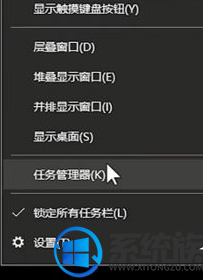
2、找到你的输入法,点击“结束任务”;
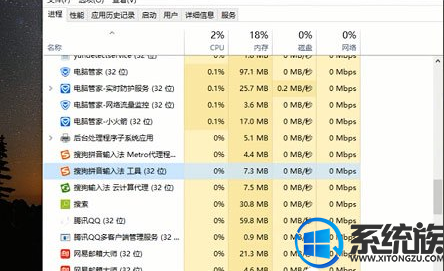
3、右键点击“开始”,打开控制面板,选择“时钟、语言和区域”;
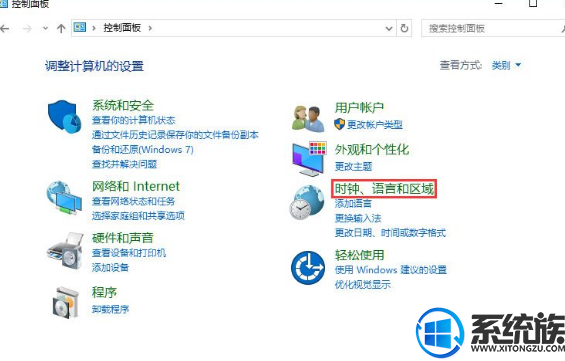
4、点击“语言”找到左边的“高级设置”,勾选“使用桌面语言栏”;
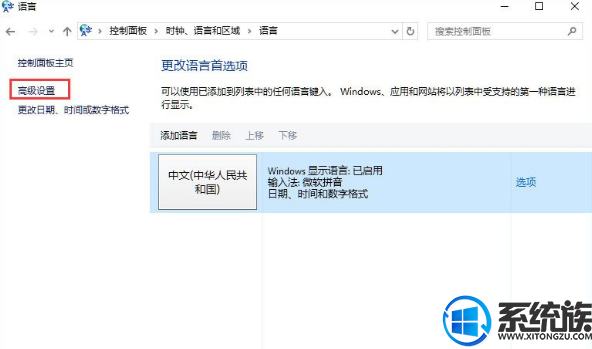
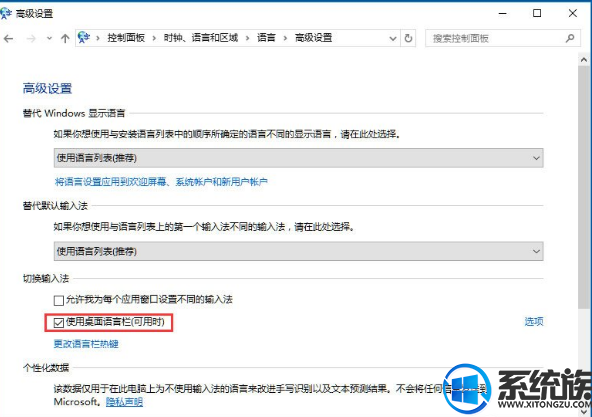
5、点开右边的“选项”,勾选“悬浮于桌面上”,然后点击“确定”就可以了。
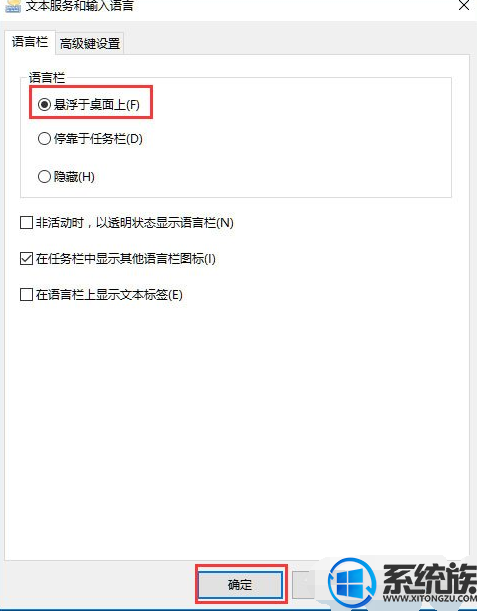
这次所讲的Win10输入法无法切换的解决方法,就给介绍完了,相信大家现在都知道怎么来解决这个问题了吧。如需了解其他相关教程,请继续浏览和支持我们系统族。



















